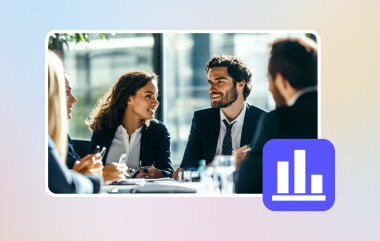動画の滑らかさはフレームレートによって決まります。30fpsと60fpsという選択肢をよく目にしますが、どちらを選ぶべきか判断するのは難しい場合があります。それぞれが動画の動き、質感、そして保存容量の節約に影響します。適切なフレームレートを選ぶには、何を録画する予定かによって異なります。このガイドでは、FPSの意味、FPSと60fpsの違いについて学びます。 30 fpsと60 fpsのビデオ録画、そして最良の結果を得るためにデバイス上で設定する方法を説明します。
パート 1: FPS とは何ですか?
FPSとは、1秒間に何枚の写真を撮影して動画を作成できるかを表す数値です。FPSが高いほど動画の揺れが少なくなり、FPSが低いほど自然な動きになります。60FPSでは1秒間に60枚の画像が記録され、30FPSでは1秒間に30枚の画像が記録されます。どちらかを選択することで、動画の見た目や雰囲気が変わります。
30fpsの動画はより映画的な映像を映し出し、60fpsは素早いアクションに適しています。この違いを知っておくことで、自分のスタイルに合ったフレームレートを選ぶのに役立ちます。30fpsと60fpsの動画録画について詳しく説明する前に、まずはfpsが動画の流れや滑らかさにどのように影響するかを理解しましょう。
パート2:ビデオ録画における30 FPSと60 FPS
1. 動きの滑らかさ
OBSの30fpsと60fpsの録画方法を選ぶ際に、唯一顕著な違いは動きの滑らかさです。30fpsの動画は自然な流れで滑らかに映るため、vlogやチュートリアルに最適です。わずかなモーションブラーが発生するため、動画にリアルな質感が加わります。
対照的に、60fpsではフレームレートが2倍になり、あらゆる動きがシャープで滑らかに映ります。この高いフレームレートは、ブレを抑えながらより多くのディテールを捉えるため、ゲーム、スポーツ、動きの速い被写体に最適です。そのため、60fpsを実現したい場合、 フレームレートコンバーター ビデオの完全性を損なうことなく不可欠です。
2. 低照度時のビデオ品質
暗い場所で撮影する場合、30fpsと60fpsのどちらで録画すべきか迷うかもしれません。30fpsでは、カメラのシャッターが1フレームあたり長く開いているため、より多くの光がセンサーに届きます。その結果、より明るく鮮明で、粒状感の少ない映像が得られます。
ただし、60FPSでは1秒あたりの撮影枚数が増えるため、露出時間は半分になります。そのため、十分な明るさがない場合、暗いシーンは暗くなったりノイズが増えたりする可能性があります。屋内や夜間の撮影には、より高速な30FPSの方が適しています。
3. ファイルサイズとストレージ使用量
30fpsまたは60fpsで録画する場合、1秒あたりにキャプチャされるフレーム数によってファイルサイズが変わります。30fpsの動画は録画されるフレーム数が少なく、ファイルサイズが小さく軽量になるため、アップロードや保存が容易になります。容量が限られている、またはインターネット速度が遅いコンテンツクリエイターにとって理想的な選択肢です。
一方、60fpsの動画はフレーム数が2倍になるため、より多くのストレージ容量を消費します。フレームレートが高いほど動きの鮮明さは向上しますが、ファイルサイズが大きくなり、アップロード時間も長くなります。
4. デバイスとバッテリーのパフォーマンス
スマートフォンやノートパソコンで頻繁に動画を撮影する場合、フレームレートの選択においてデバイスの性能が大きな役割を果たします。GIFライブ録画は30fpsと60fpsですが、30fpsの方がデバイスへの負担が少なく、長時間の撮影でもバッテリー消費量が少なく、発熱も抑えられます。ストリーミングやカジュアルな動画制作には安定した選択肢です。
ただし、60fpsでは、マシンが1秒あたりのフレーム数を増やす必要があるため、追加の電力と処理能力が必要になります。これにより、特にライブ録画や長時間録画では、バッテリー寿命が短くなり、過熱が発生する可能性があります。
5. 目的とユースケース
最適な選択は、録画する内容によって異なります。一般的に、30fpsと60fpsのどちらで録画するかで、30fpsの方が自然でプロフェッショナルな印象を与え、インタビュー、ソーシャルメディアのクリップ、日常のVlogなどに適しています。また、多くのプラットフォームで動画が30fpsで表示されるため、オンラインで共有するのにも最適です。
一方、60fpsは、動きの速いシーン、アクションクリップ、ゲーム動画など、スムーズな再生が最も重要となるシーンに最適です。また、スローモーションショットをより鮮明かつ正確に編集するのにも役立ちます。
6. 視聴者体験
高解像度のクリップを撮影する場合、24fps、30fps、または60fpsでの4K動画撮影について疑問に思うかもしれません。ストーリーテリングや映画のような動画の場合、多くの視聴者にとって馴染み深くバランスの取れた30fpsが最適です。24fpsよりも滑らかな動きでありながら、自然な映画のような質感を保ちます。
一方、60fpsは、特に4Kにおいて、まるで生きているかのような臨場感あふれる超スムーズな再生を実現します。しかし、一部の視聴者にとっては、このレベルのリアリティはドラマや芸術作品には鮮明すぎると感じるかもしれません。
7. 編集とスローモーションの柔軟性
高度なツールを使用するクリエイターにとって、Shadowplayで60fpsと30fpsのどちらで録画するのが良いか迷うかもしれません。編集においては、60fpsの方がはるかに柔軟性があります。映像をスローダウンすることで、ディテールを損なうことなく、きれいなスローモーション効果を得ることができます。
一方、30fpsではフレーム数が少ないため、ポストプロダクションでは制約が多くなります。標準的な編集には問題ありませんが、スローダウンするとカクカクした映像になる場合があります。アクションシーンの編集を予定している場合は、60fpsの方が適しています。
パート3:30FPSまたは60FPSの動画を録画する方法
30FPSまたは60FPSで録画するには、まず設定を調整します。スマートフォンでは、カメラのオプションでフレームレートを切り替えることができます。一方、カメラには30FPS、60FPS、あるいはスローモーション撮影用の120FPSなど、より高いフレームレートを選択できるメニューがあります。
画面録画の場合は、 AVAideスクリーンレコーダー30、60、120、さらには144fpsから選択でき、AV1とHEVCコーデックに対応しているため、高画質を実現できます。また、遅延や歪みのないスムーズな映像と音声の録画も可能です。720/60fpsでも1080/30fpsでも、AVAideならあらゆる録画ニーズにシンプルかつ安定して対応できます。
ステップ1こちらのダウンロードボタンをクリックすると、ソフトウェアをPCにダウンロードできます。その後、表示される指示に従ってアプリを適切にインストールし、セットアップが完了したら起動してください。
ステップ230 FPSまたは60 FPSを取得するには、 設定 >> 出力設定.
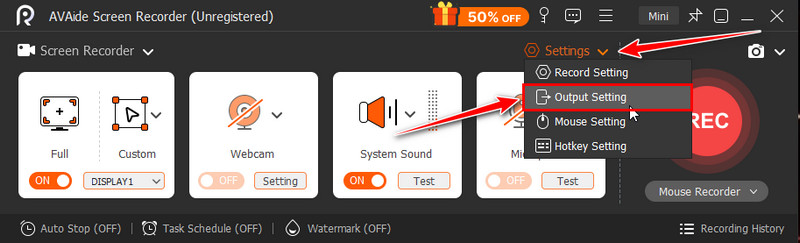
ステップ3下 画面録画設定フレームレートを30または60に変更します。必要に応じて120まで上げることができます。ここでフォーマットやその他の設定を変更し、 わかった 変更を保存します。
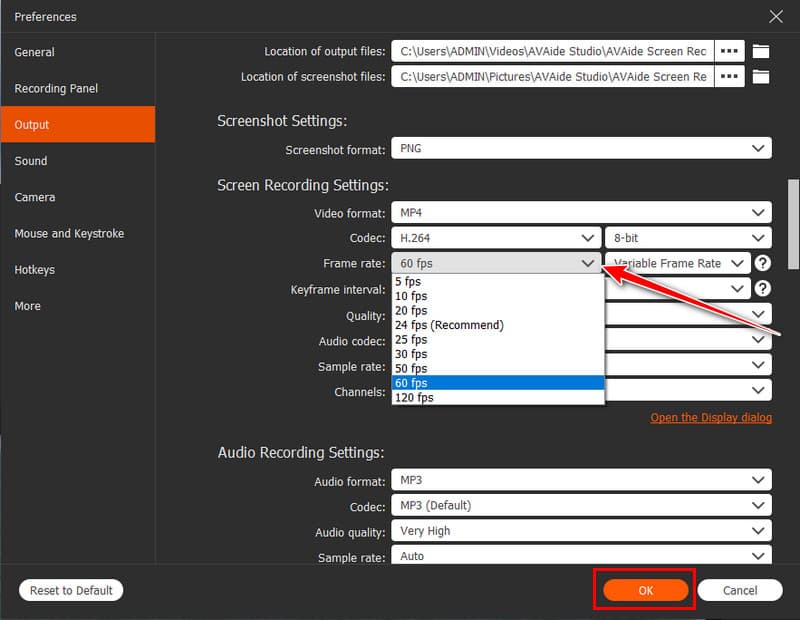
ステップ4PCにスクリーンレコーダーを設定し、 REC ボタンを押します。録音が終わったら、 止まるこれで、希望するFPSで録画できました。ご覧の通り、 無料のスクリーンレコーダー 強力な録画設定を提供し、必要な FPS を簡単に取得できます。
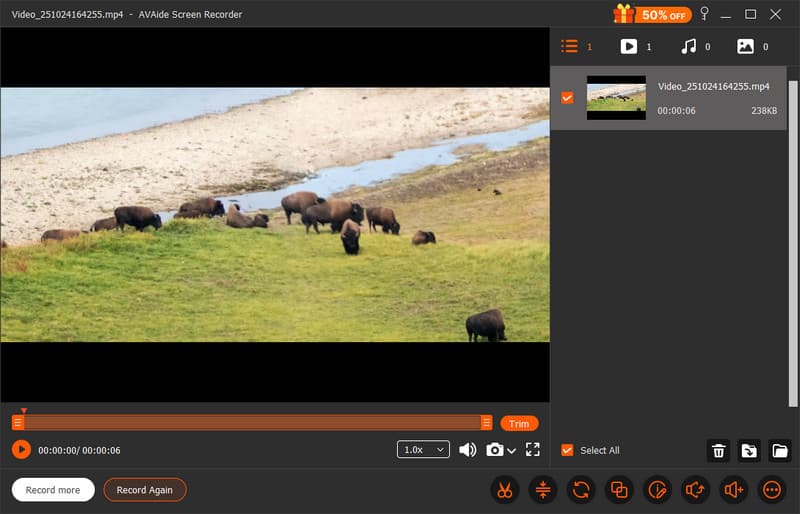
理解する 30 FPSと60 FPSの録画の違い 動画に最適な設定を選ぶのに役立ちます。滑らかでリアルな仕上がりをお望みなら60fps、自然で映画のような雰囲気をお望みなら30fpsが最適です。カメラで撮影する場合でも、ゲームプレイを録画する場合でも、スマートフォンで瞬間を捉える場合でも、それぞれスタイルや目的が異なります。
画面、オーディオ、ウェブカメラ、ゲームプレイ、オンライン会議、およびiPhone/Android画面をコンピューターに記録します。



 安全なダウンロード
安全なダウンロード